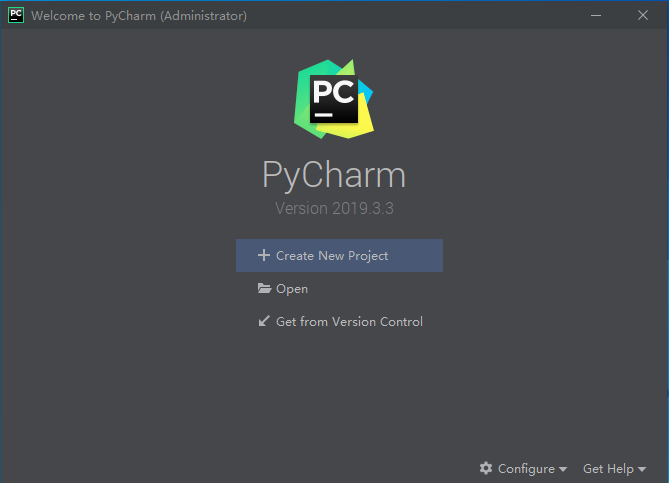PyCharm是一种Python IDE,带有一整套可以帮助用户在使用Python语言开发时提高其效率的工具,比如调试、语法高亮、Project管理、代码跳转、智能提示、自动完成、单元测试、版本控制。此外,该IDE提供了一些高级功能,以用于支持Django框架下的专业Web开发。
软件下载
软件介绍
安装教程
1.鼠标右键解压到“PyCharm 2019”
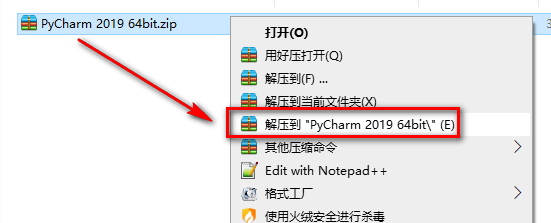
2.选中pycharm-2019.3.3,鼠标右击选择“以管理员身份运行”
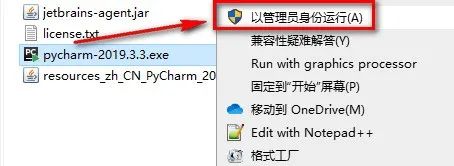
3.点击“Next”
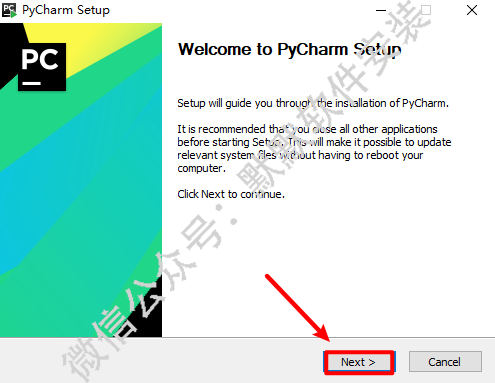
4.选择软件安装路径,点击“Next”

5.勾选64-bit launcher、Add launchers dir to the PATH和Add “Open Folder as Project”,点击”Next”
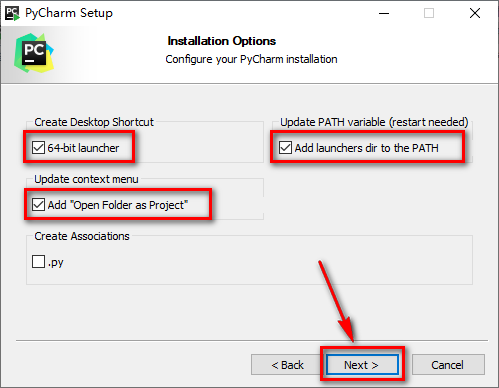
6.点击“Install”
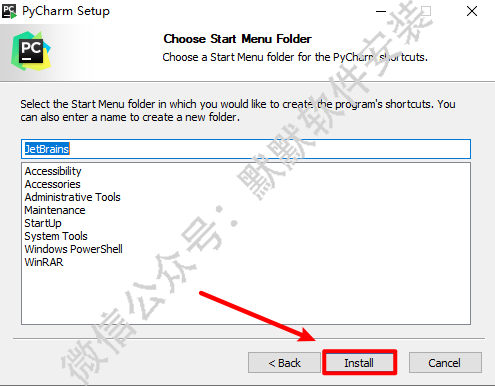
7.软件正在安装,请耐心等待
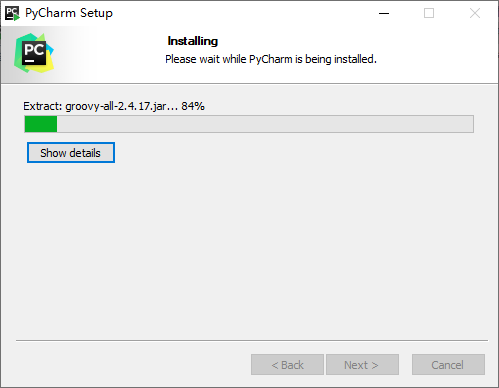
8.点击“Finish”
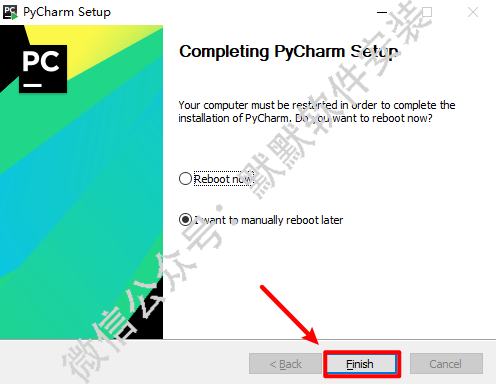
9.复制【jetbrains-agent.jar】文件
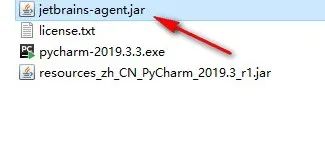
10.打开软件安装路径(第4步设置的路径)下的【bin】文件夹
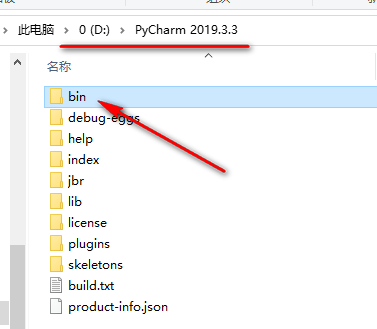
11.将刚刚复制的文件,粘贴到bin文件夹内
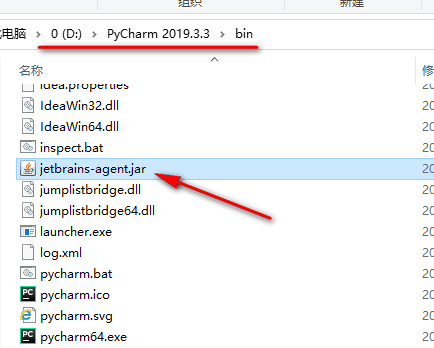
12.在该目录下找到pycharm64.exe.vmoptions,鼠标右键点击“打开方式”
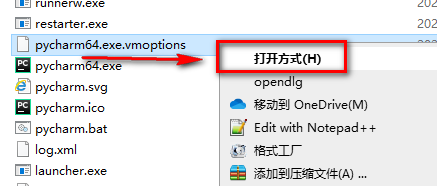
13.选择记事本,点击“确定”
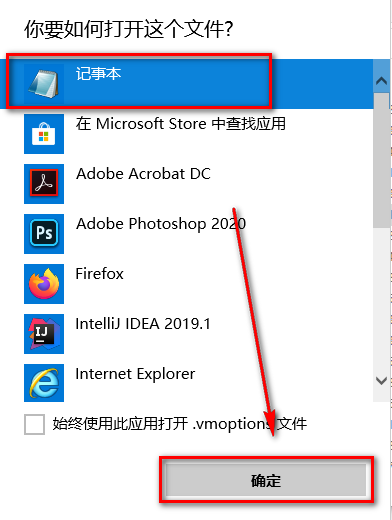
14.在文档的尾部加上:-javaagent:D:PyCharm 2019.3.3binjetbrains-agent.jar。其中【D:PyCharm 2019.3.3】是软件的安装目录(第4步设置的路径),然后按下快捷键Ctrl+S保存该文档
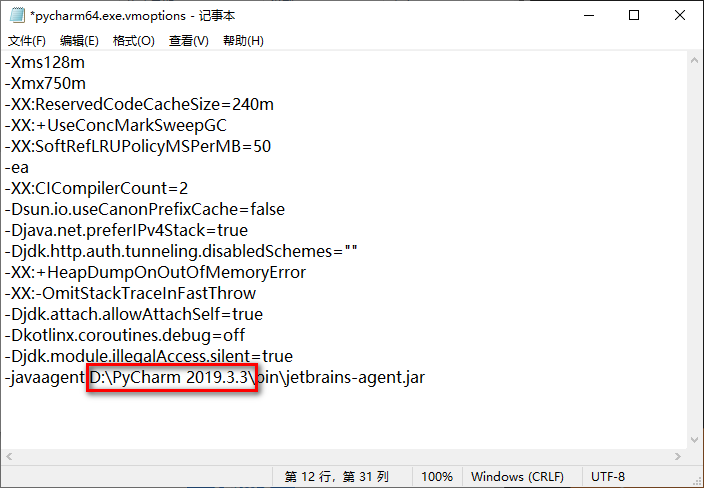
15.双击图标,打开软件
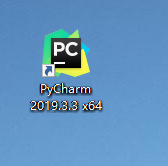
16.点击“OK”
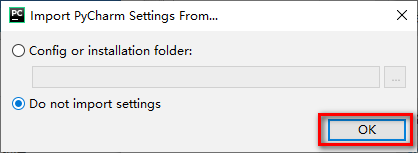
17.勾选I confirm that I have read and accept the terms of this User Agreement,点击“Continue”
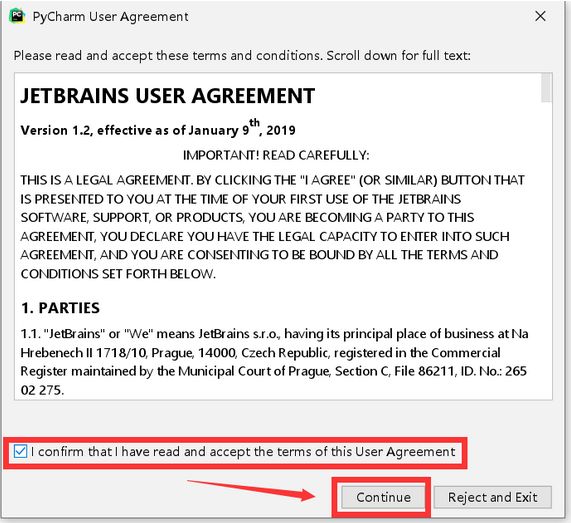
18.点击“Don‘t send’”
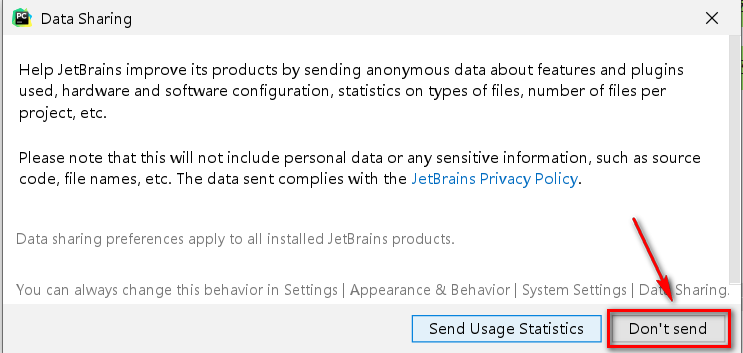
19.点击“Skip Remaining and Set Defaults”
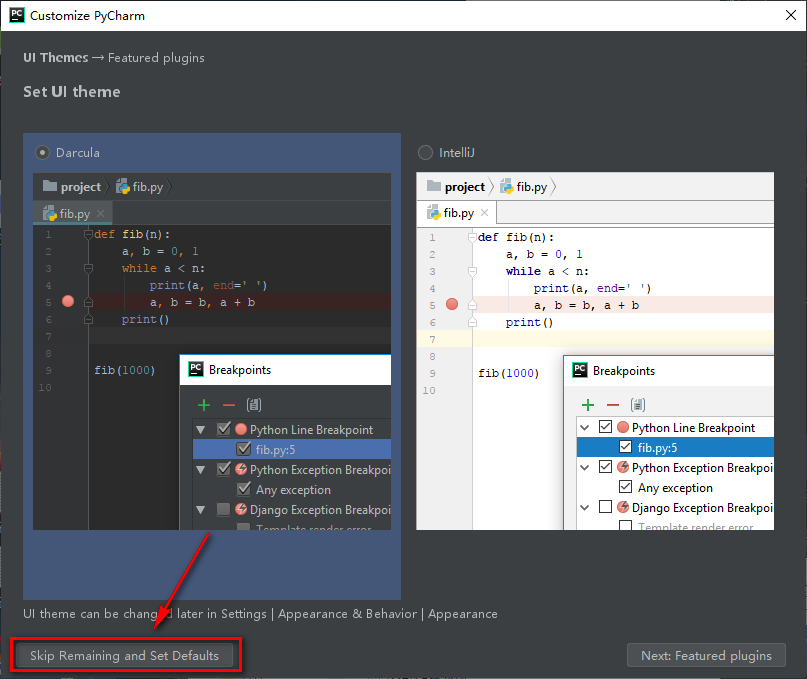
20.点击Configure,选择“Manage License…”
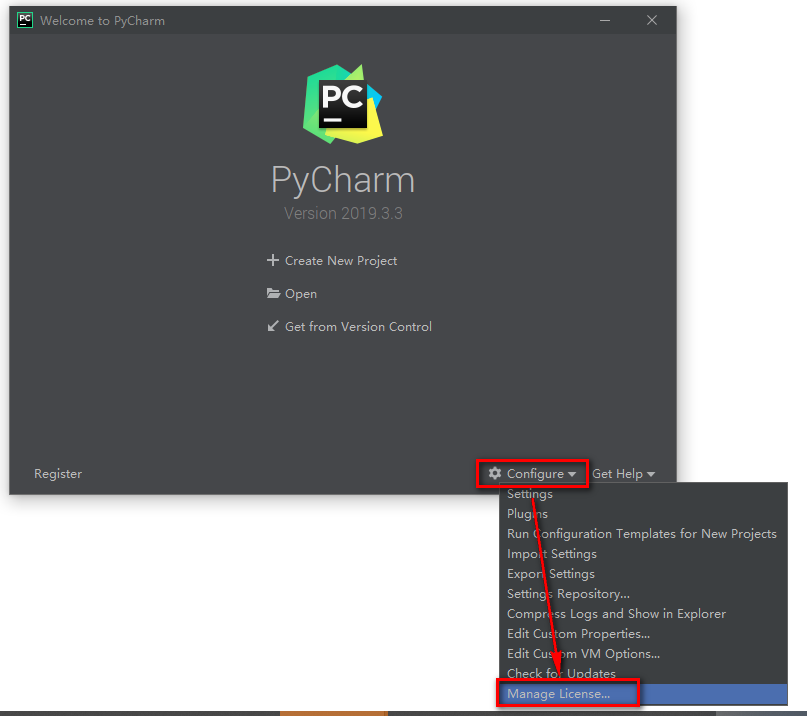
21.选择“Activation code”
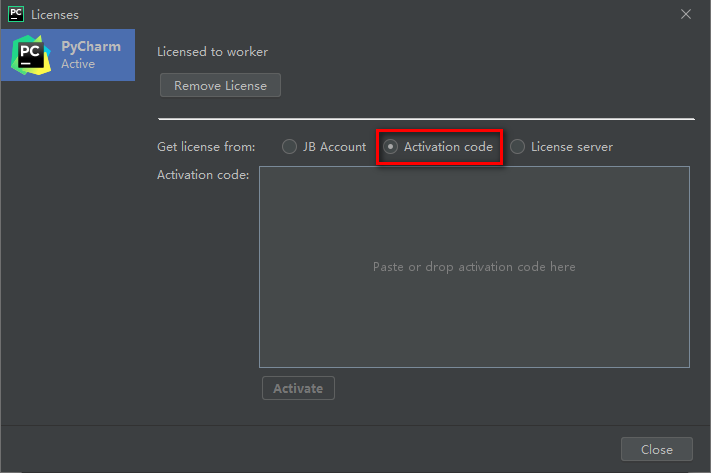
22.双击打开“license”
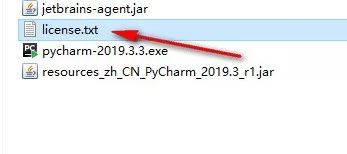
23.将license中全部内容复制并粘贴到Activation code对话框内,点击“activate”
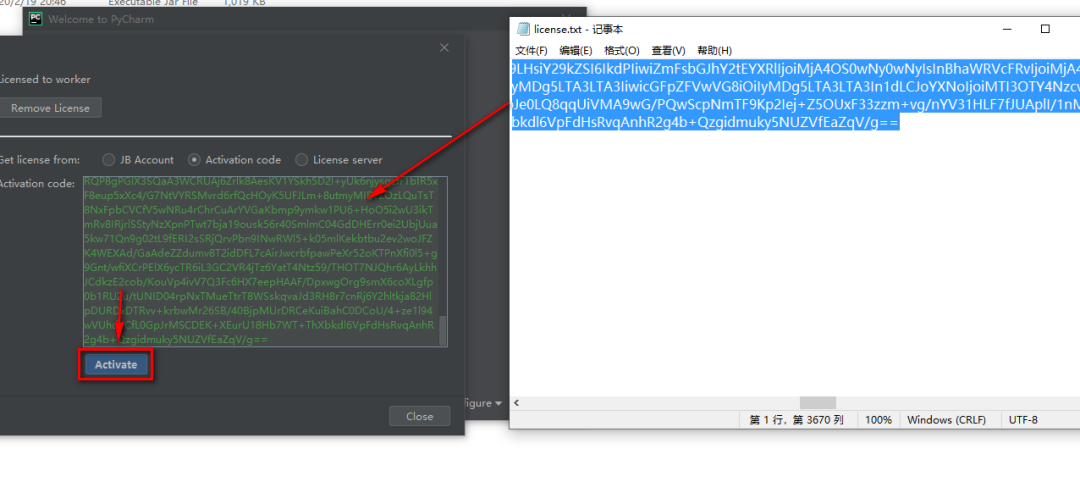
24.激活成功,点击“Close”
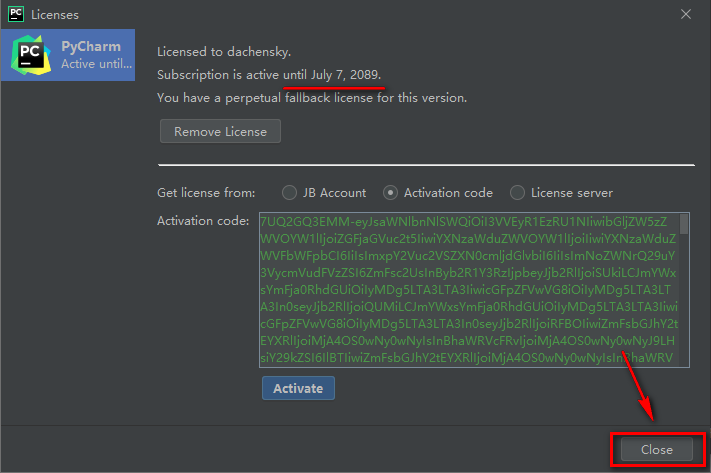
25.点击右上角的×,关闭软件
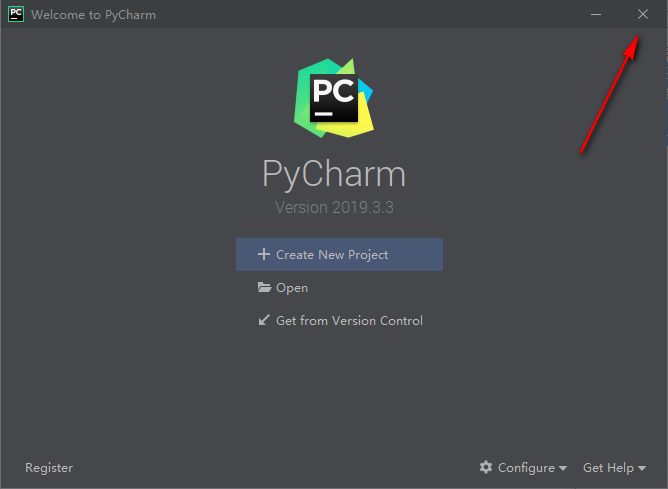
26.复制resources_zh_CN_PyCharm_2019.3_r1.jar文件
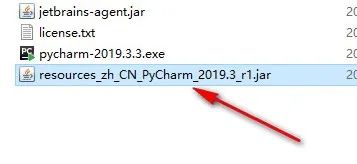
27.打开软件安装路径(第4步设置的路径)下的【lib】文件夹
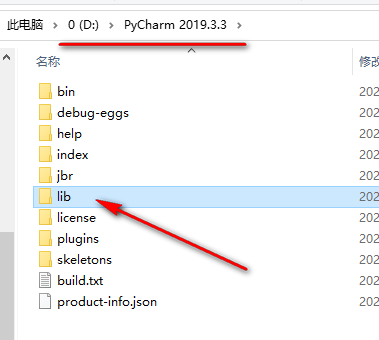
28.将刚刚复制的文件,粘贴到lib文件夹内
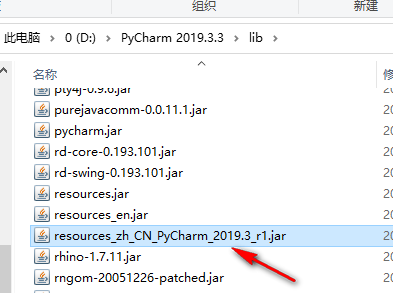
29.双击图标,运行软件
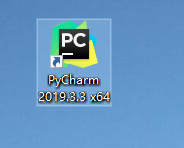
30.安装结束